
현실을 직시하자. Windows는 매우 인기 있는 운영 체제이지만 문제가 없는 경우는 없습니다. Windows 10의 도래, 새로운 업데이트 프로세스, Anniversary Update 또는 Creator's Update와 같은 대규모 콘텐츠 추가로 인해 Windows 업데이트 프로세스에 새로운 문제가 발생했습니다.
즉, Windows 10 업데이트가 중단되었습니다.
그 이유와 해결 방법에 대해 이야기해 보겠습니다.
Windows 10 업데이트가 Windows 내부에 멈춤
컴퓨터를 사용하는 동안 Windows 10 업데이트가 중단될 수 있습니다. 대부분의 사람들에게 이것은 일반적으로 일정 시간이 지나면 저절로 해결되기 때문에 문제가 되지 않습니다. 불행히도 이러한 일이 발생하면 다시 시작과 같은 주요 시스템 기능이 차단되어 디스크 또는 메모리 사용량이 높아질 수 있습니다. 문제가 되는 경우입니다.
가장 쉬운 것과 가장 어려운 것, 이 시나리오에 가장 적합한 두 가지 솔루션을 다룰 것입니다. 둘 중 하나가 작동하지만 가장 쉬운 방법을 먼저 시도하십시오.
쉬운 방법:Windows 업데이트 문제 해결사
1. 여기를 클릭하여 Windows 업데이트 문제 해결사를 다운로드하십시오.
2. 이제 다운로드가 완료되면 프로그램을 실행합니다. 다음과 같은 화면이 표시되어야 합니다.

3. "Windows 업데이트"를 강조 표시하고 다음을 클릭합니다. 이제 프로그램이 Windows 버전에서 자동으로 진단을 실행합니다. 최신 버전의 Windows 10을 사용 중인 경우 새 버전의 문제 해결사로도 연결됩니다. 이 링크를 따라가도 좋습니다.
4. 여기에서 문제 해결사가 자동으로 작업을 수행합니다. 이 과정은 시간이 조금 걸릴 수 있으므로 조급해하지 마십시오. 그러나 문제가 식별되지 않으면 더 어려운 수정을 계속해야 합니다.
어려운 방법:CMD 파일
이를 위해 실행할 수 있는 CMD 파일에 대한 다운로드를 제공합니다. 이 작업을 완료한 후에는 Windows 업데이트 프로세스를 다시 시작해야 할 수도 있지만 이제 문제가 해결되지 않을 것입니다.
1. CMD 파일 다운로드
cmd 파일 다운로드 및 실행이 걱정되는 분들을 위해 파일 내용은 다음과 같습니다.
cls echo Simple Script to Reset / Clear Windows Update echo. echo. attrib -h -r -s %windir%\system32\catroot2 attrib -h -r -s %windir%\system32\catroot2\*.* start /wait net stop wuauserv start /wait net stop CryptSvc start /wait net stop BITS del /q /s /f %windir%\system32\catroot2\*.* del /q /s /f %windir%\SoftwareDistribution\*.* del /q /s /f "%ALLUSERSPROFILE%\application data\Microsoft\Network\downloader\*.*" start /wait net Start BITS start /wait net start CryptSvc start /wait net start wuauserv echo. echo Task completed successfully... echo. PAUSE
기본적으로 현재 업데이트 서비스를 중지하고 이전 파일을 제거한 다음 업데이트 서비스를 다시 시작합니다.
파일을 다운로드했으면 다운로드 폴더를 열어야 합니다. (Chrome에서 실행하지 마세요. Chrome에서는 제대로 작동하지 않습니다.) 파일을 마우스 오른쪽 버튼으로 클릭한 다음 "관리자 권한으로 실행"을 선택하십시오.

이제 CMD 파일이 작동하도록 하기만 하면 됩니다. 완료되면 Windows 10 업데이트 프로세스를 다시 시작할 수 있습니다.
다시 시작한 후 Windows 10 업데이트가 멈춤
다음과 같은 화면이 멈췄습니까?
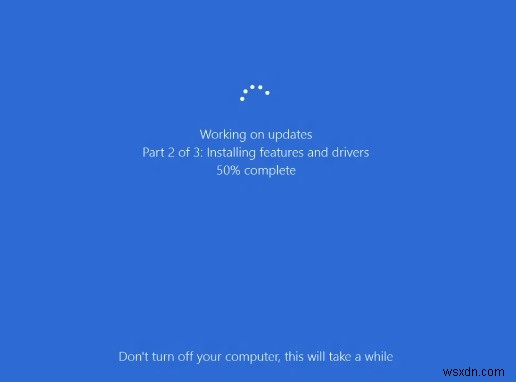
이제 조언하는 것이 중요합니다. 이유를 기다리라는 경고를 받았습니다. 제대로 작동하는지 여부에 관계없이 시간이 걸립니다. 그러나 이 화면이 여러 시간 동안 특정 비율로 중단되면 일반적으로 업데이트 프로세스가 "중단"되기 시작했음을 의미합니다.
이를 확인하는 가장 좋은 방법은 컴퓨터에 있을 수 있는 HDD 작동 표시등을 살펴보는 것입니다. 디스크가 활발하게 회전하는 소리가 들리거나 HDD 표시등이 정기적으로 깜박이는 것이 보이면 매달려 있지 않은 것입니다. 시간이 좀 걸리고 끝날 때까지 기다리기만 하면 됩니다.
그러나 중단된 경우 수행할 작업은 다음과 같습니다.
1. 먼저 교수형 과정에서 우리가 어디에 있는지 결정합시다. 'Ctrl + Alt + Delete'를 눌러 시작합니다. 운이 좋다면 Windows로 안전하게 돌아갈 수 있는 업데이트 프로세스의 지점에 있습니다. 이제 다시 로그인하여 운영 체제 내에서 업데이트가 완료되도록 할 수 있습니다.
2. 불행히도 이것이 항상 작동하는 것은 아닙니다. 이 경우 컴퓨터를 하드 리셋해야 합니다.
참고 :위험할 수 있습니다. 이 옵션을 수행하기 전에 업데이트가 "중단"되었는지 다시 확인하십시오.
3. 컴퓨터를 하드 리셋해야 합니다. 이렇게 하려면 컴퓨터가 완전히 꺼질 때까지 전원 버튼을 길게 누릅니다. 이제 컴퓨터를 다시 시작해야 합니다.
4. 다시 시작하는 동안 Windows가 부팅되는 동안 F8 키를 빠르게 누르십시오. . 그러면 '부팅 옵션'으로 이동합니다. 부팅 옵션에서 "문제 해결 -> 고급 옵션 -> 시작 설정"으로 이동합니다. 그런 다음 다시 시작을 클릭하십시오.


다시 시작하면 이제 안전 모드에 액세스할 수 있습니다. 안전 모드를 사용하여 Windows로 부팅합니다. 이 작업을 수행하는 동안 Windows에서 업데이트를 완료하려고 시도하며 설치를 방해하는 모든 프로그램이나 드라이버가 비활성화되므로 성공해야 합니다.
미래 문제 방지
Windows 10 업데이트가 중단된 경우 이 문서가 해당 문제를 해결하는 데 도움이 되었기를 바랍니다. 그러나 이 문제는 컴퓨터의 다른 문제의 증상일 수 있습니다! 하드웨어적으로는 결함이 있는 하드 드라이브나 메모리가 원인일 수 있습니다. 소프트웨어적으로는 OS로 돌아간 후 디스크 조각 모음 및 기타 유지 관리를 실행하고 여기에서 문제가 있다고 생각되는 경우 Malwarebytes 검사를 실행하십시오.
우리가 놓친 것이 있습니까? 문제가 있습니까? 아래에 의견을 보내 알려주세요!
